"Φρόντισε να δημιουργήσεις έναν δυνατό κωδικό", είναι η συμβουλή που βλέπουμε συνεχώς στο διαδίκτυο, για να μην "πέσει" ο λογαριασμός σου, θύμα υποκλοπής. Το πρόβλημα, όμως είναι το να δημιουργήσουμε έναν κωδικό με πολλαπλούς χαρακτήρες, αλφαριθμητικούς, με σύμβολα κτλ. μας είναι δύσκολο να τους θυμόμαστε.
Οι περισσότεροι χρήστες κάνουν το λάθος να βάζουν τον ίδιο κωδικό που θυμούνται εύκολα, στους περισσότερους λογαριασμούς τους στο διαδίκτυο με αποτέλεσμα το 67 % αυτών τον χρηστών να πέφτουν θύματα υποκλοπής.
Αυτό το αποτέλεσμα, κίνησε πολλές εταιρίες προστασίας στο διαδίκτυο, να δημιουργήσουν προγράμματα και Utils με τον τίτλο "Password Manager" για να χρησιμοποιεί κάθε χρήστης στις δραστηριότητες του στο διαδίκτυο. Τα περισσότερα όμως από αυτά είτε είναι με πληρωμή, demos είτε πολύ περίπλοκα προς την χρήση τους. Ευτυχώς, όμως για εμάς υπάρχει ένα εύκολο και δωρεάν util πρόγραμμα, και ονομάζεται Keepass.
Το Keepass είναι στην πραγματικότητα ένα πρόγραμμα δημιουργίας βάσης δεδομένων στον υπολογιστή μας. Η χρήση του είναι εύκολη και απλή ακόμα και για αυτούς που δεν έχουν ιδέα από βάσεις δεδομένων.
Με την εγκατάσταση και άνοιγμα του προγράμματος απλά μας ζητείται να δημιουργήσουμε ένα Master Password για την είσοδο μας στη βάση δεδομένων. Ο τρόπος παρουσίασης του προγράμματος είναι απλός, εύχρηστος και αναλυτικός για τον καθένα μας. Στο αριστερό τμήμα έχει τους κλάδους της καινούργιας βάσης για καλύτερη οργάνωση εάν διαδέτουμε πολλαπλούς λογιαριασμούς στο διαδίκτυο (E-mails, social Media κτλ.).
Στο κεντρικό μέρος είναι η βάση χωρισμένη σε πολλαπλές στίλες, Title, User Name, Password, URL, Notes. Για την προσθήκη ενός νέου entry απλά κάνουμε click στο εικονίδιο με το κίτρινο κλειδί και την πράσινη πρόσθεση.
Όπως μπορούμε να δούμε και στην παραπάνω εικόνα μας ανοίγει ένα νέο παράθυρο, στο οποίο τοποθετούμε τα στοιχεία του νέου μας entry. Ας πάρουμε το κλασσικό παράδειγμα του Facebook. Στο κουτάκι με την ονομασία Title γράφουμε τον τίτλο facebook, στο User name τοποθετούμε το user name που έχουμε (ακόμη και email) και από κάτω γράφουμε το password. Στο δεξί μέρος έχει ένα ικονίδιο με κουκίδες. Αυτό είναι εάν θέλουμε να εμφανίζεται στη βάση ο κωδικός ή να είναι με αστερίσκους (Για μετατροπή εμφάνισης Ctrl+H). Στο παρακάτω τμήμα στην επαλήθευση του κωδικού έχουμε την επιλογή να κάνουμε generate password και μπορούμε να επιλέξουμε εάν θέλουμε να έχει 40, 128 και 256 bits (Αυτό χαρακτηρίζει πόσο δυνατός είναι ο κωδικός μας). Στο URL μπορούμε να γράψουμε το link της ιστοσελίδας που αντιστοιχεί ο λογαριασμός μας και στα notes εάν θέλουμε να γράψουμε κάποιες δικές μας πληροφορίες.
Όπως φαίνεται και στην παραπάνω εικόνα, βλέπουμε την ευκολία και απλότητα στην χρήση του προγράμματος. Όπου με ένα διπλό click στην στίλη μπορούμε να κάνουμε copy το username και password εάν δεν θυμόμαστε τα στοιχεία του λογαριασμού μας.
Στο μενού, tab>View>Change Language έχουμε την επιλογή αλλαγής της γλώσσας του προγράμματος. Όπως παρουσιάζεται και στις παρακάτω εικόνες απλά κάνουμε click στο κουμπάκι με την ονομασία "Get more Languages" και στο καινούργιο παράθυρο στον browser μας επιλέγουμε την μετάφραση της γλώσσας που θέλουμε. Το πρόγραμμα διαθέτει και την ελληνική γλώσσα. Απλώς επιλέξτε το version που έχετε και κατεβάστε την.








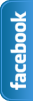
No comments:
Post a Comment